
Prohibida la reproducción
sin el consentimiento escrito del autor.
Todos los artículos, cursos, fotografías y gráficos de esta
página tienen Copyright y están registrados en el registro de propiedad
intelectual de Barcelona.
Redactor: si te inspiras en el contenido de esta página para tu propio
artículo, te agradecería que lo hagas constar y me lo comuniques
previamente.
Generar albumes WEB es bastante más facil que las
hojas de contacto, porque hay muchas menos opciones y en esto el PHotoshop
lo supera ampliamente. De todas formas, vamos a verlo porque en su facilidad
radica su practicidad. Con esta función será muy fácil
crear una "hoja de contactos" en HTML para insertarla en un e-mail,
por ejemplo.
Vale, pues comienza creando una carpeta donde quieras que el programa te coloque
todos los archivos (no se puede crear desde el programa una vez comienzas
el proceso) y selecciona aquellas fotos que vayan a formar parte de la web.
Luego ve al menú Crear:
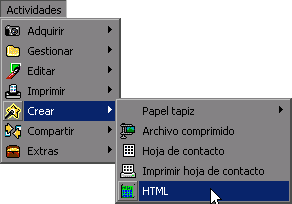
y se abrirá esta ventana:
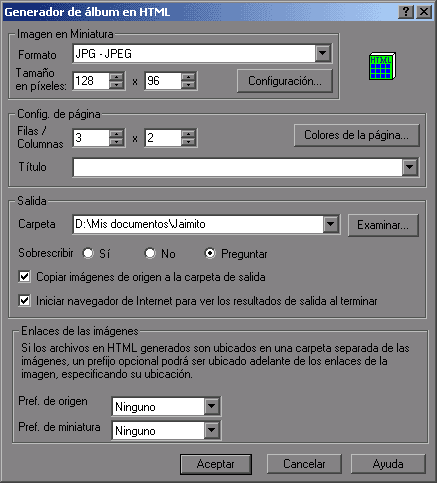
en el primer recuadro determinas el tamaño de los thumnails de la web. Yo he utilizado para este ejemplo 150 x 150 píxeles en formato JPG. Si pulsas en el botón Configuración, entras en esta ventana, que ya vimos en otro apartado:

En el siguiente recuadro determinas cuantas filas y columnas de thumbnails tendrá la página. Con 4 columnas y el número de filas que tú veas (cuantas más haya, mas larga será la página) puede quedar bastante bien.

Introduce un título para la web (no es el nombre de archivo, eso es más abajo) y pulsa Colores de la página para poder determinar éstos:
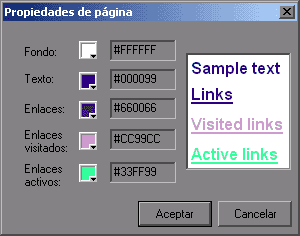
Seguidamente, configuramos dónde debe dejar la web terminada el programa y si copia todo lo necesario en ésa carpeta (esto es activando la penúltima casilla):

Para terminar, si vas a publicar la web, recuerda que si no has escogido Copiar las imagenes a la carpeta de salida, deberías incluir en el archivo HTML la ruta a las fotos grandes, las que aparecerán al hacer clic en los thumbnails. Eso se hace eligiendo Ruta del archivo en la lista desplegable de abajo:

Pues ya está todo listo. Acepta y se generará la web. Si dejaste activado Iniciar navegador de Internet para ver los resultados de salida al terminar (joer con la casilla) se abrirá automáticamente al terminar y el resultado será algo así:
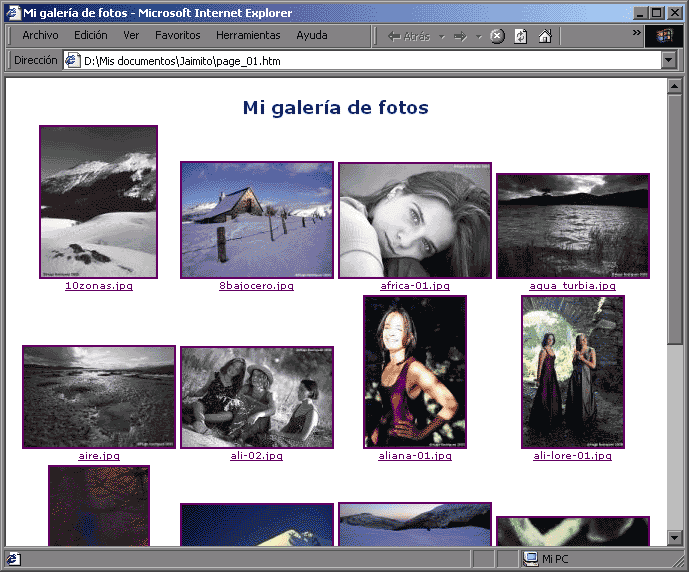
Si miras en la carpeta donde has puesto la web, verás todos los archivos:
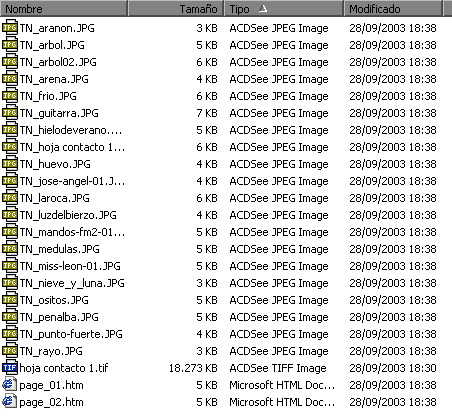
en este caso se han generado dos archivos HTML que contienen
toda la seleccion de fotos, todos los thumbnails (los archivos que comienzan
por "TN_" y se han copiado aqui las fotos originales, tal como estaban
en su ubicación de origen.
Como ves, es rápido y efectivo.